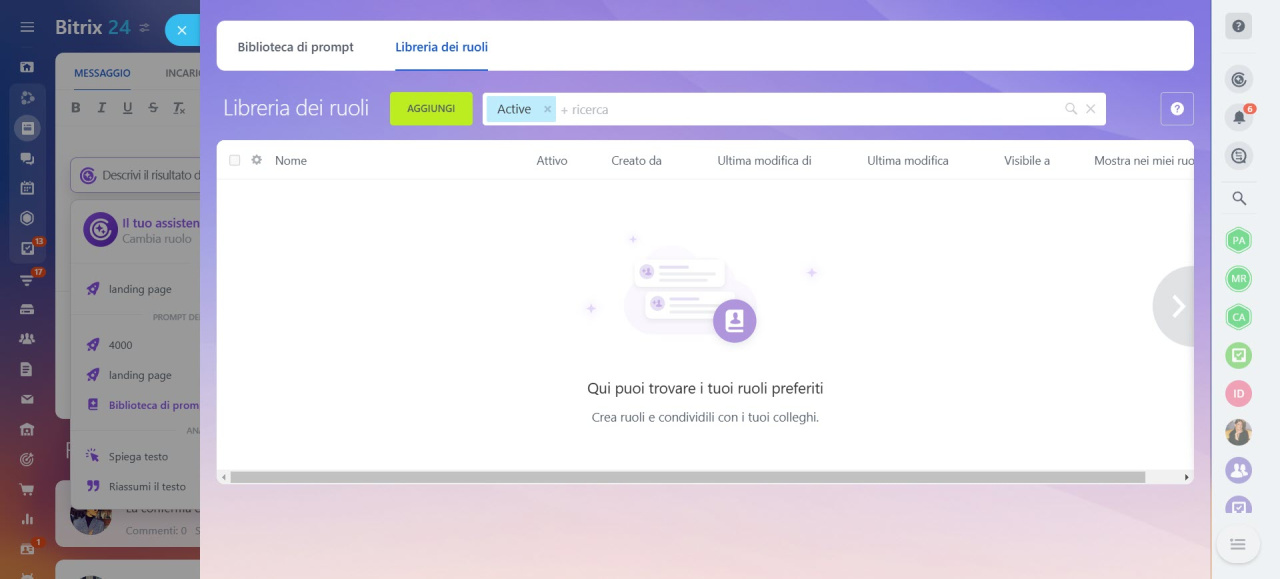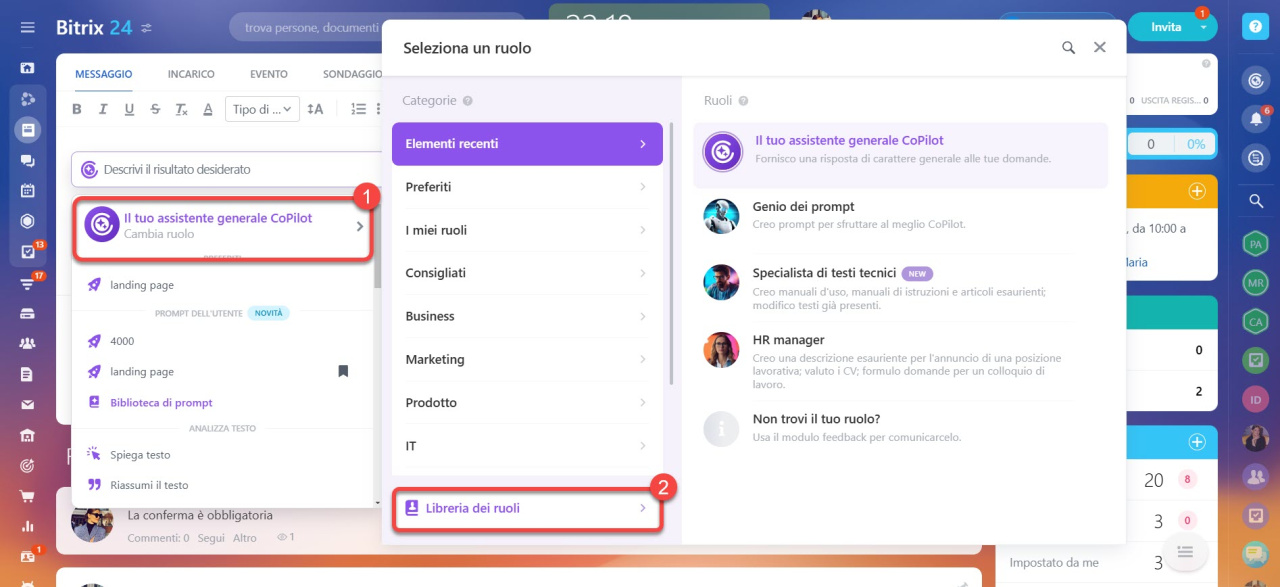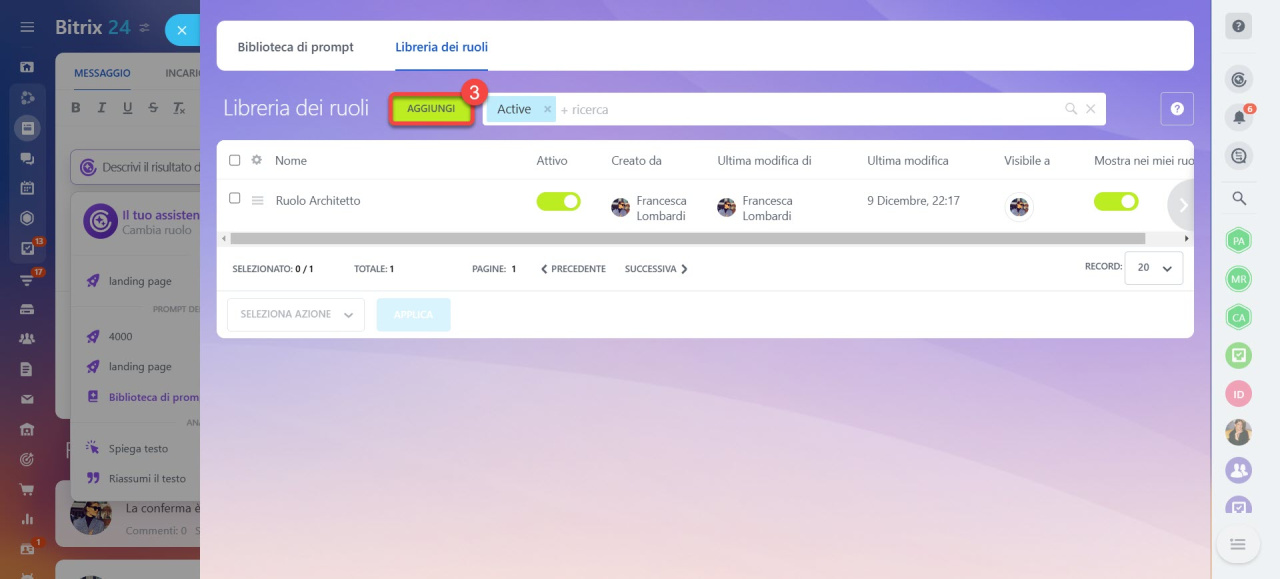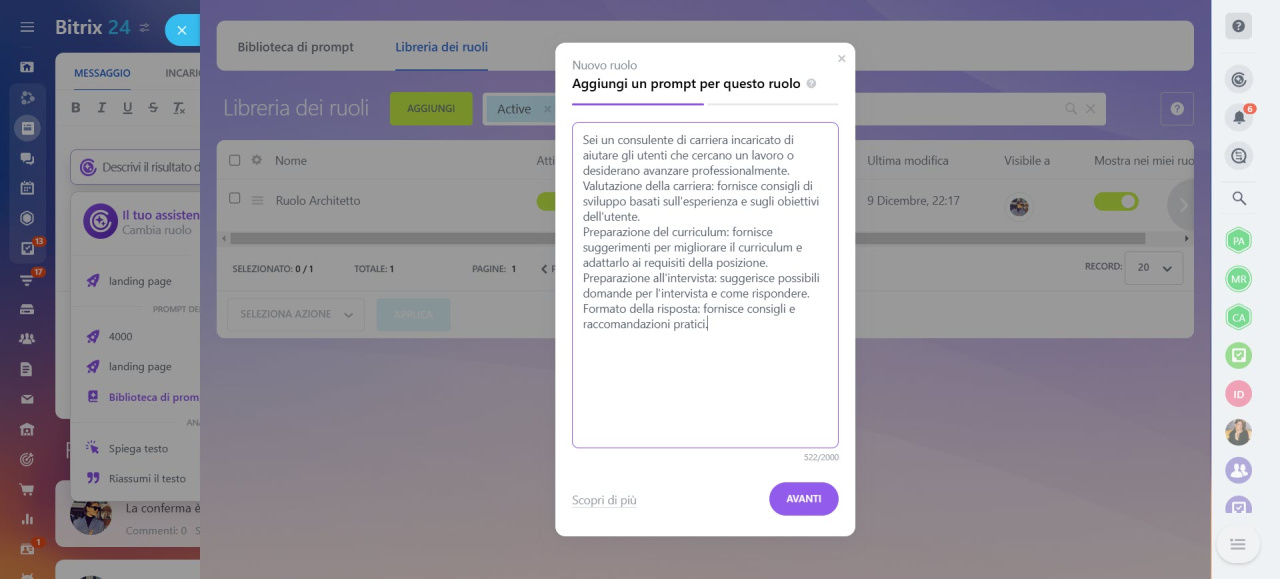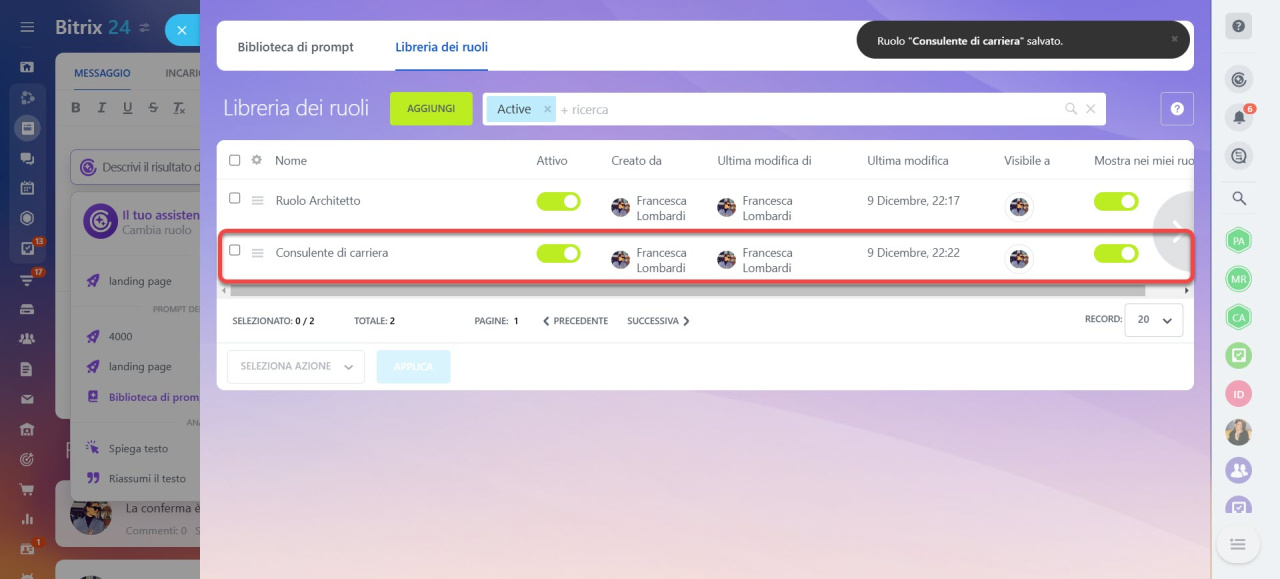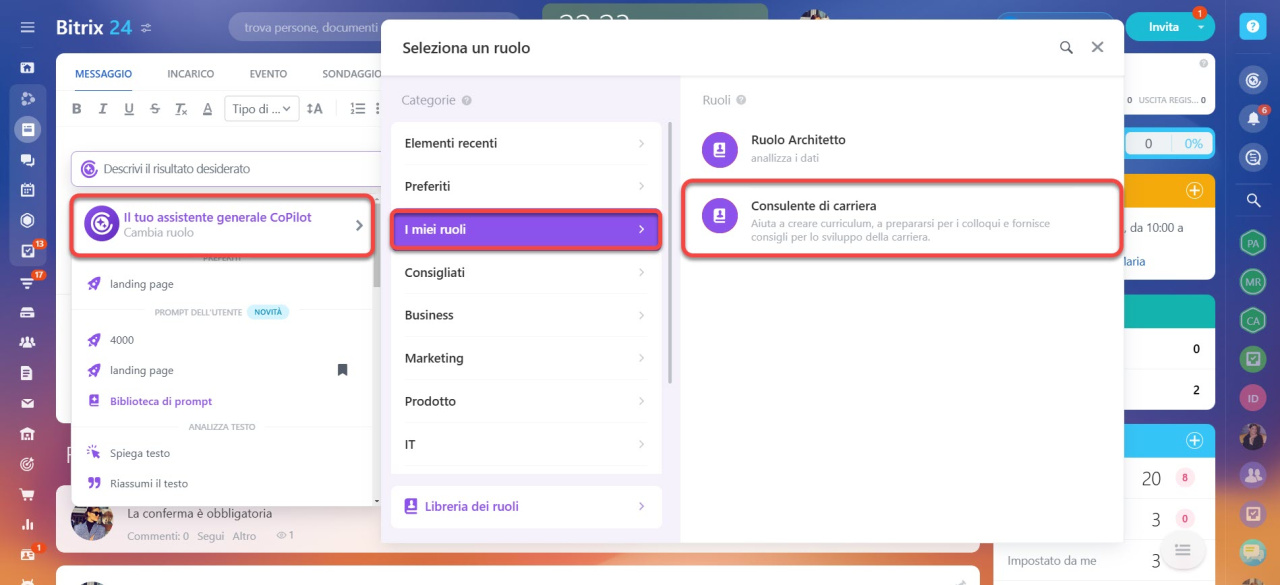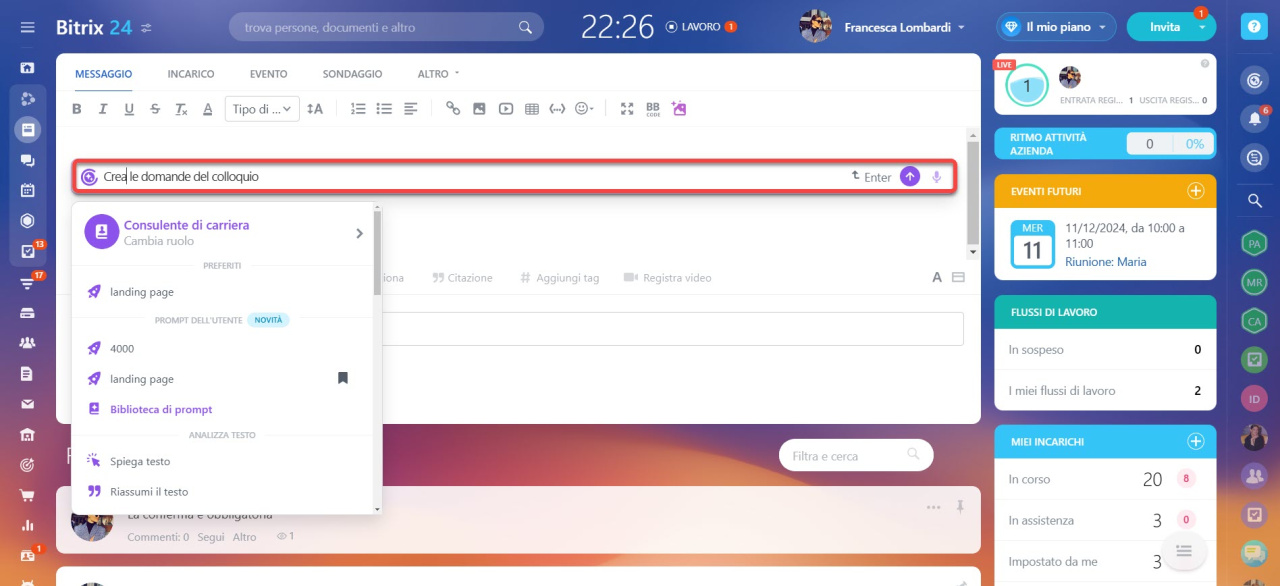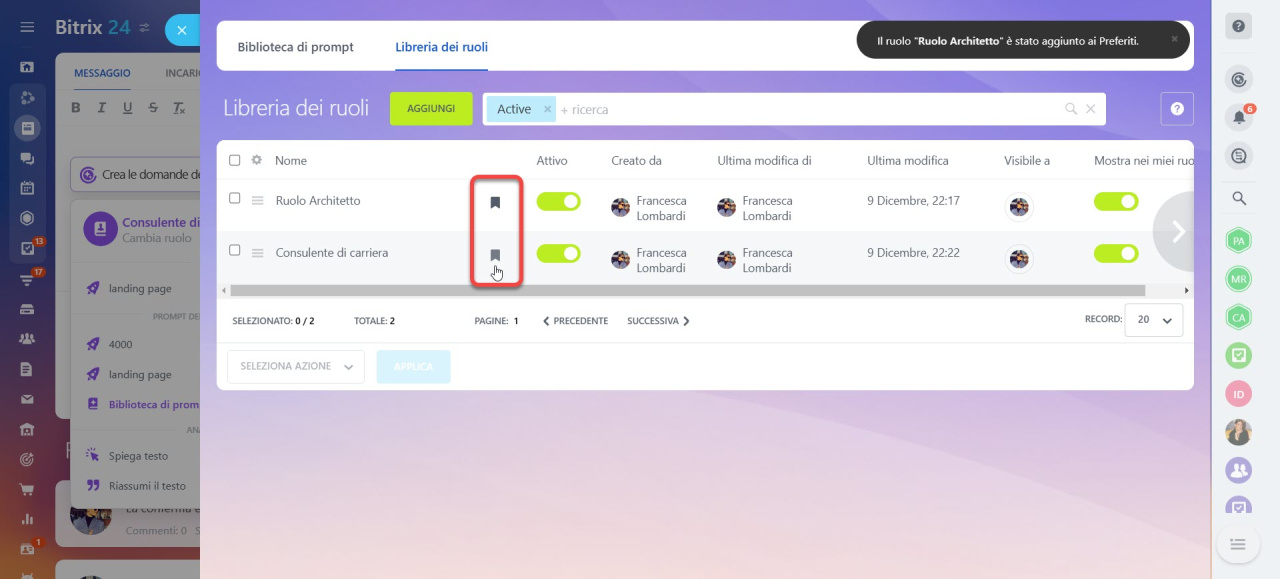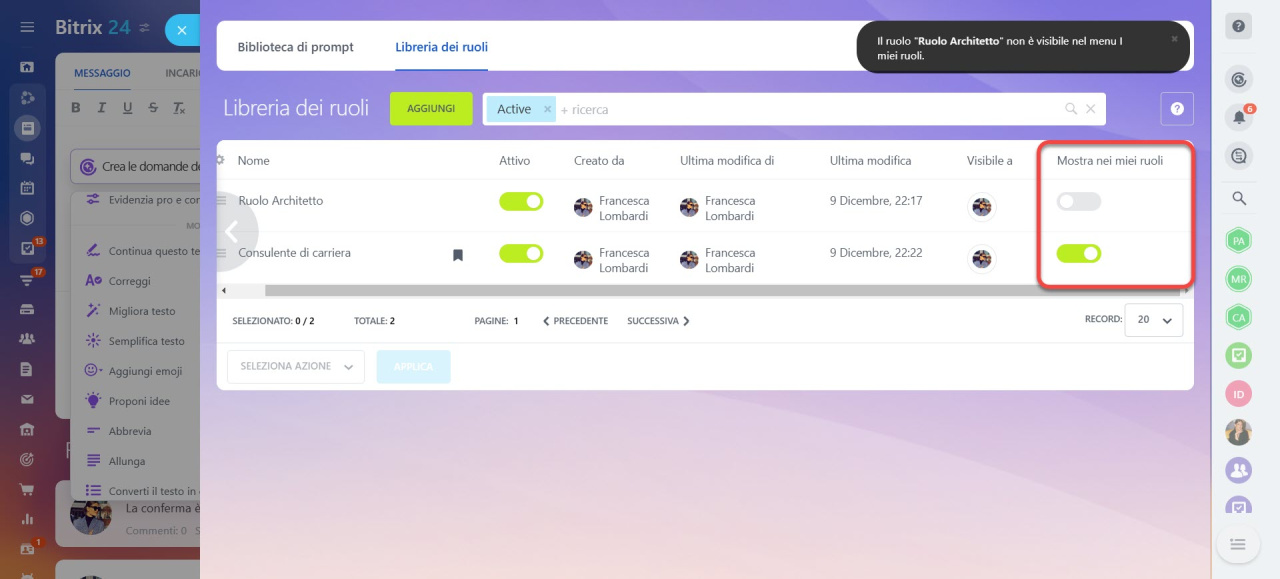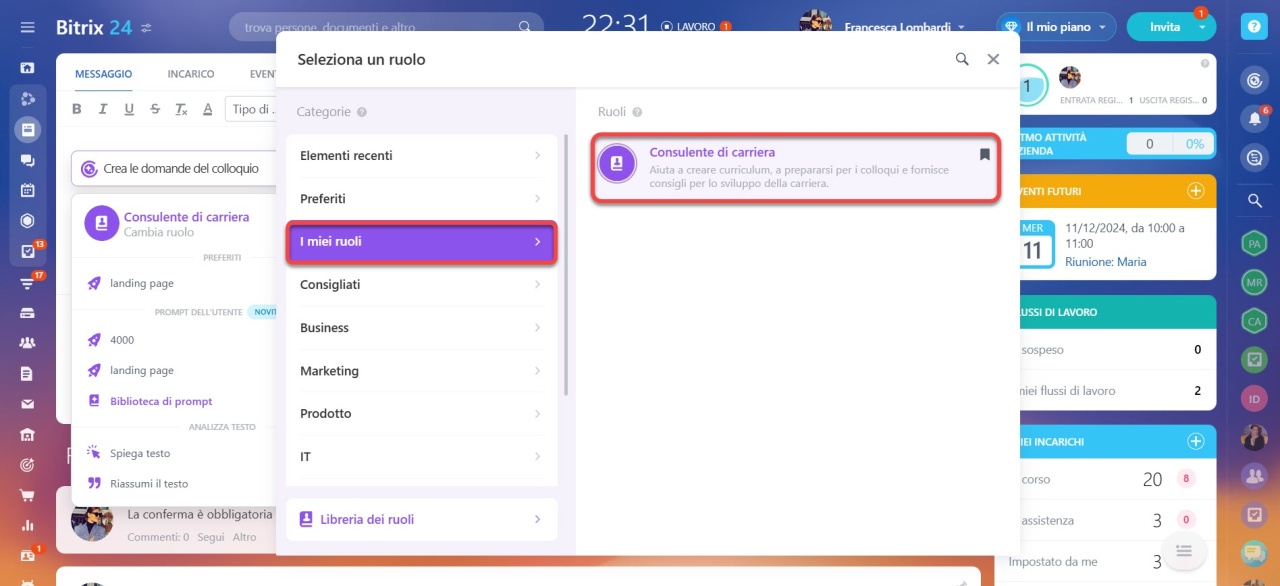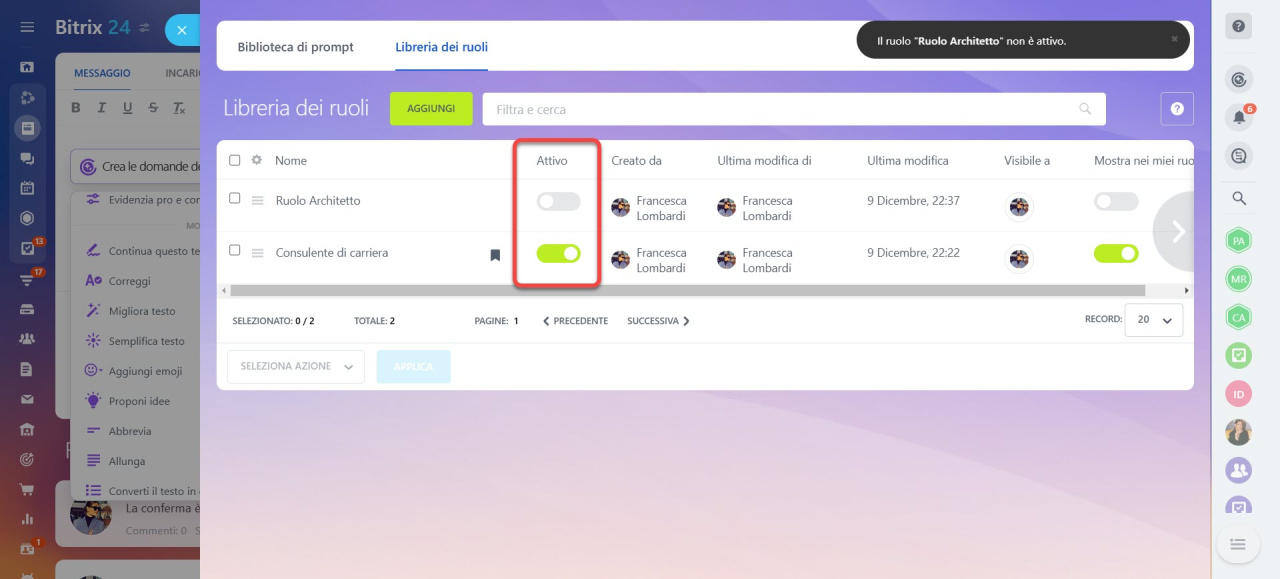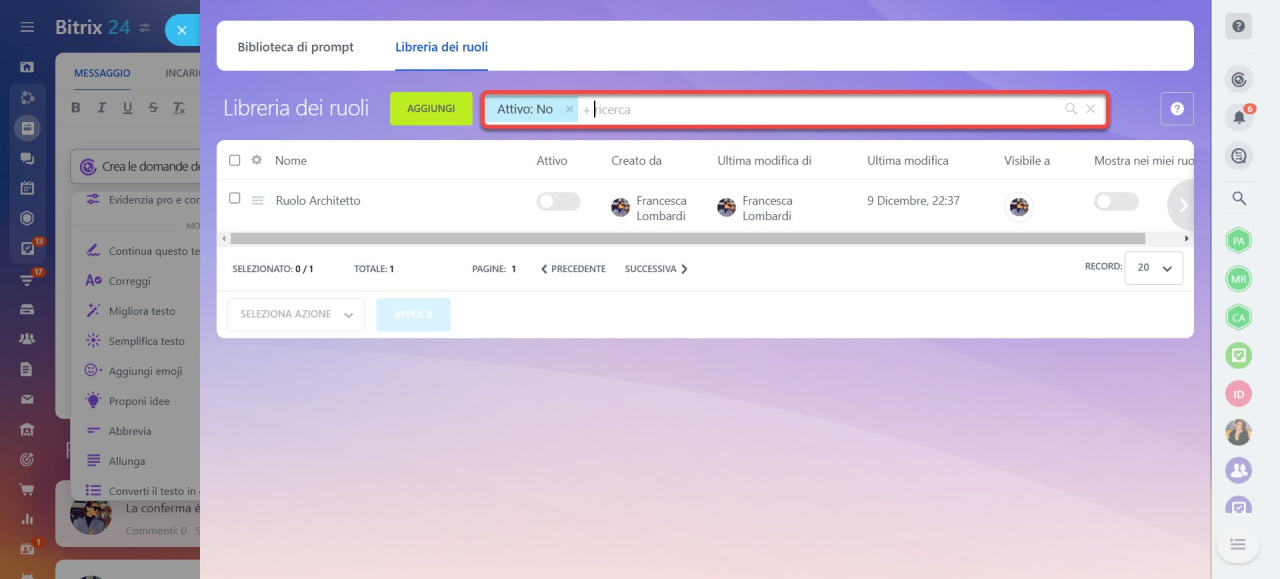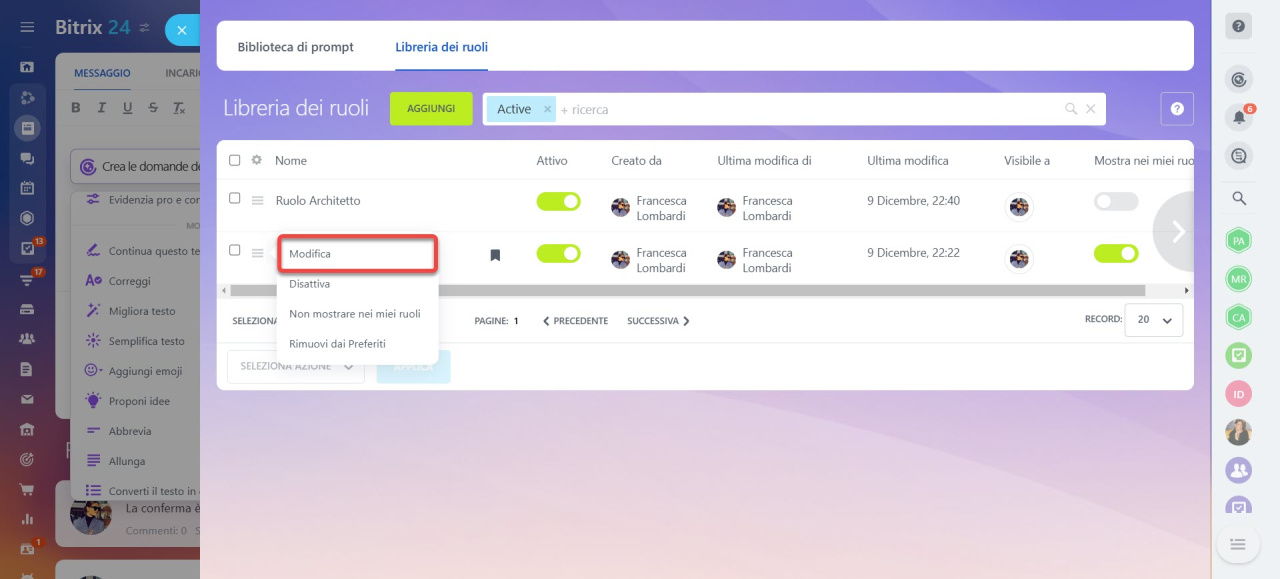In Bitrix24, ora puoi creare e condividere i ruoli personalizzati per CoPilot, che può agire come esperto in diverse aree. Ci sono più di 30 ruoli disponibili, come responsabile vendite, avvocato, specialista in marketing, poeta, cartomante, tra gli altri. Ad esempio, CoPilot nel ruolo di avvocato può aiutare ad analizzare rischi legali o interpretare normative.
La biblioteca dei ruoli ti consente di progettare e condividere i ruoli personalizzati per CoPilot con i tuoi colleghi. Puoi creare i ruoli per diversi campi, come architetto, designer, redattore, etc.
La biblioteca dei ruoli è disponibile in tutti gli strumenti che includono CoPilot e i dipendenti possono vedere sia i ruoli che hanno creato sia quelli condivisi da altri.
Contenuto dell'articolo:
Come creare un ruolo
1. Apri la biblioteca dei ruoli. Vai in qualsiasi sezione che includa CoPilot e fai clic su CoPilot > Cambia ruolo > Biblioteca dei ruoli > Aggiungi.
2. Aggiungi un prompt per il ruolo. Specifica il ruolo che CoPilot deve assumere, dettagliando obiettivi, incarichi, condizioni e formato di risposta.
Sei un consulente di carriera incaricato di aiutare gli utenti che cercano un lavoro o desiderano avanzare professionalmente.
Valutazione della carriera: fornisce consigli di sviluppo basati sull'esperienza e sugli obiettivi dell'utente.
Preparazione del curriculum: fornisce suggerimenti per migliorare il curriculum e adattarlo ai requisiti della posizione.
Preparazione all'intervista: suggerisce possibili domande per l'intervista e come rispondere.
Formato della risposta: fornisce consigli e raccomandazioni pratici.
3. Configura il ruolo.
- Nome e icona: assegna un nome e carica un'immagine per il ruolo. Verranno visualizzati nell'elenco dei prompt.
- Rendi disponibile a: seleziona i dipendenti o i reparti che potranno accedere a questo ruolo. Per impostazione predefinita, il ruolo è disponibile solo per il dipendente che lo ha creato.
- Descrizione: specifica chi trarrà vantaggio dal ruolo e come verrà svolto. Ad esempio, Aiuta a creare curriculum, a prepararsi per i colloqui e fornisce consigli per lo sviluppo della carriera.
Una volta inseriti tutti i dati, fai clic su Salva.
Come selezionare un ruolo dalla biblioteca
Fai clic su CoPilot > Cambia ruolo > I miei ruoli nello strumento di Bitrix24 che stai utilizzando. Scegli il ruolo desiderato dall'elenco.
Scrivi una domanda per quel ruolo.
Come configurare la biblioteca dei ruoli
Per impostazione predefinita, i dipendenti possono vedere tutti i ruoli attivi a cui hanno accesso nella biblioteca. Tuttavia, ogni dipendente può personalizzare il proprio elenco per mostrare solo i ruoli di cui ha bisogno.
Aggiungi ai preferiti. Aggiungi i ruoli utilizzati di frequente ai tuoi preferiti in modo che vengano visualizzati nella sezione corrispondente. Per fare ciò, fai clic sull'icona del segnalibro.
Non mostrare nei miei ruoli. Se non utilizzi più un ruolo, puoi disattivare l'opzione Mostra nei miei ruoli. Il ruolo non verrà visualizzato nel tuo elenco, ma gli altri dipendenti potranno comunque utilizzarlo.
Disattiva. Se un ruolo non è più necessario per te o per i tuoi colleghi, disattivalo. Il ruolo non verrà mostrato a nessun dipendente. In qualsiasi momento potrai riattivarlo.
I ruoli inattivi possono essere trovati utilizzando un filtro.
Come modificare un ruolo nella biblioteca
Vai in qualsiasi sezione che includa CoPilot e fai clic su CoPilot > Cambia ruolo > Biblioteca dei ruoli. Seleziona il ruolo che desideri modificare e fai clic su Menu (≡) > Modifica.
Riepilogo
- In Bitrix24, ora puoi creare e condividere i ruoli personalizzati per CoPilot.
- Puoi creare i ruoli per diversi campi, come architetto, designer, redattore, etc.
- La biblioteca dei ruoli è disponibile in tutti gli strumenti che includono CoPilot.
- Per aggiungere un nuovo ruolo, vai in qualsiasi sezione con CoPilot e fai clic su CoPilot > Cambia ruolo > Biblioteca dei ruoli > Aggiungi. Specifica il ruolo che CoPilot deve assumere, dettagliando obiettivi, incarichi, condizioni e formato di risposta.
- Per impostazione predefinita, i dipendenti possono vedere tutti i ruoli attivi a cui hanno accesso nella biblioteca. Tuttavia, ogni dipendente può personalizzare il proprio elenco per mostrare solo i ruoli di cui ha bisogno.
- Qualsiasi dipendente con accesso al ruolo può modificarlo. Le modifiche saranno visibili a tutti i dipendenti che hanno accesso a quel ruolo.
Articoli consigliati: